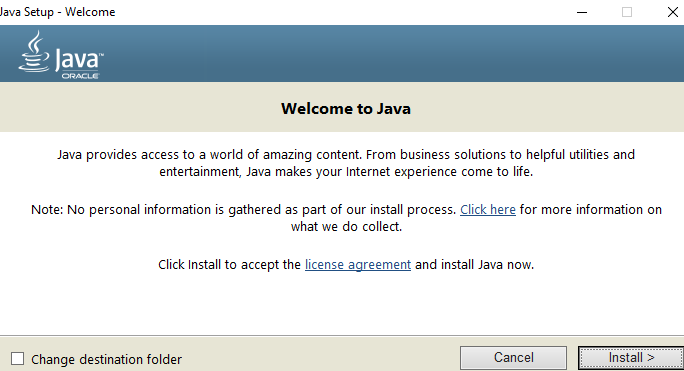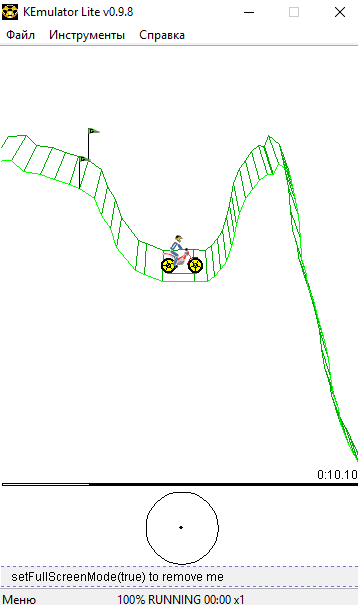JAR — это формат файла, который предоставляет сжатую версию папки путем объединения множества различных файлов, таких как метаданные, изображения, аудио или каталоги, в один для целей распространения. Эти файлы JAR можно найти в формате .jar в папке с заархивированными файлами или в файле, созданном с помощью программного обеспечения WinZip.
Это программное обеспечение также помогает извлечь папку .jar. Кроме того, он также архивирует и распаковывает файлы. Файлы JAR дают нам два больших преимущества. Будь то распаковка, просмотр или запуск любых файлов JAR, Java Runtime обязателен. Существуют различные другие инструменты, такие как File Viewer Plus, WinZip, WinRar и т. д., для открытия файлов JAR, которые работают только с Java Runtime.
Как запускать игры и приложения на Java
В этой статье мы показали, как открывать файлы JAR с помощью Java Windows 10.
Как открыть файлы JAR в Windows 10
Файлы JAR могут объединять тысячи отдельных файлов для создания одного приложения, затем они могут сжимать содержимое папки, что, в свою очередь, уменьшает размер папки и, таким образом, облегчает их передачу между сетями. Если вы хотите открыть файл JAR в Windows 10, первое, что вам нужно сделать, это проверить, установлена ли уже среда выполнения Java на вашем ПК. Для этого выполните шаги, указанные ниже.
1. Нажмите клавишу Windows. Введите Cmd в строке поиска и нажмите «Открыть».
Как установить темы Chrome на Chromium Edge в Windows 10
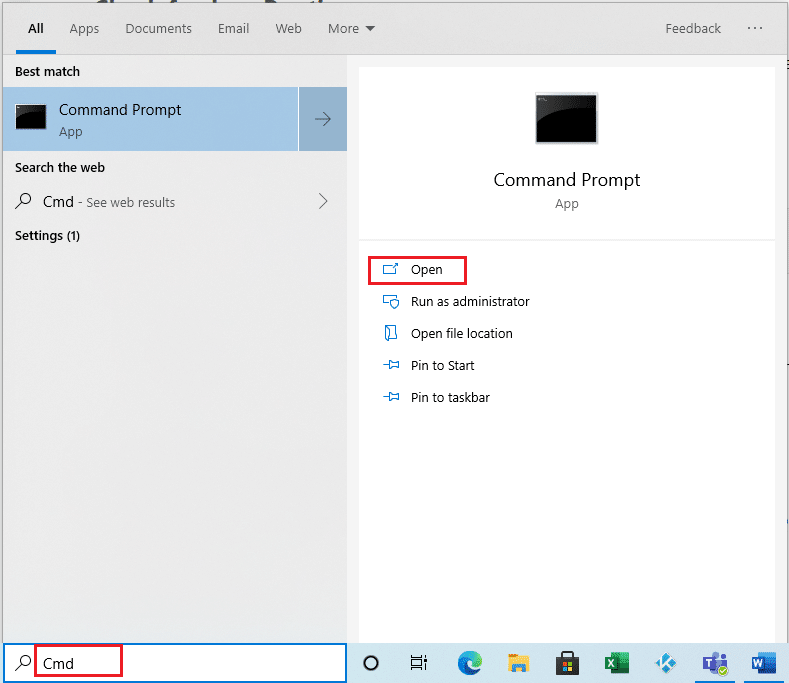
2. Введите команду java -version, как показано, и нажмите Enter.
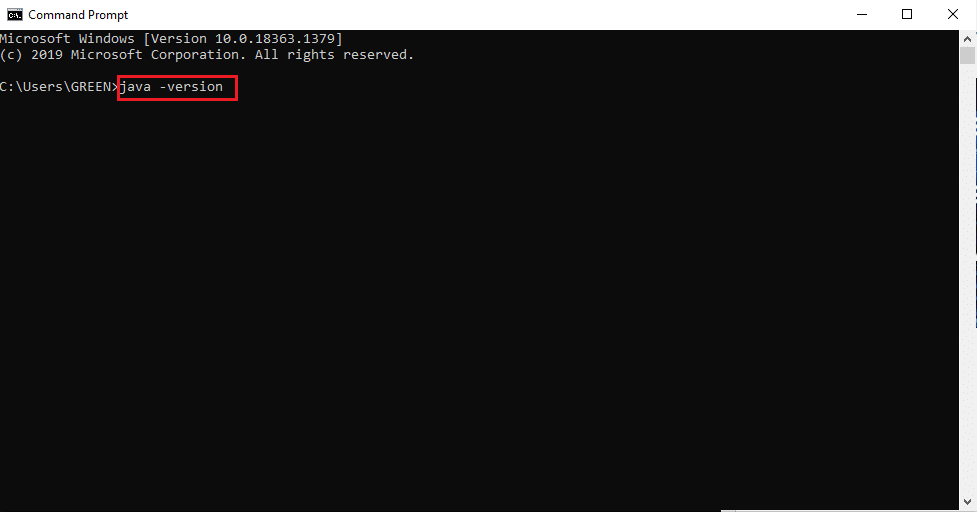
3. Если вы получите следующее сообщение, значит, в вашей системе нет Java Runtime.
‘java’ не распознается как внутренняя или внешняя команда,
работающая программа или командный файл
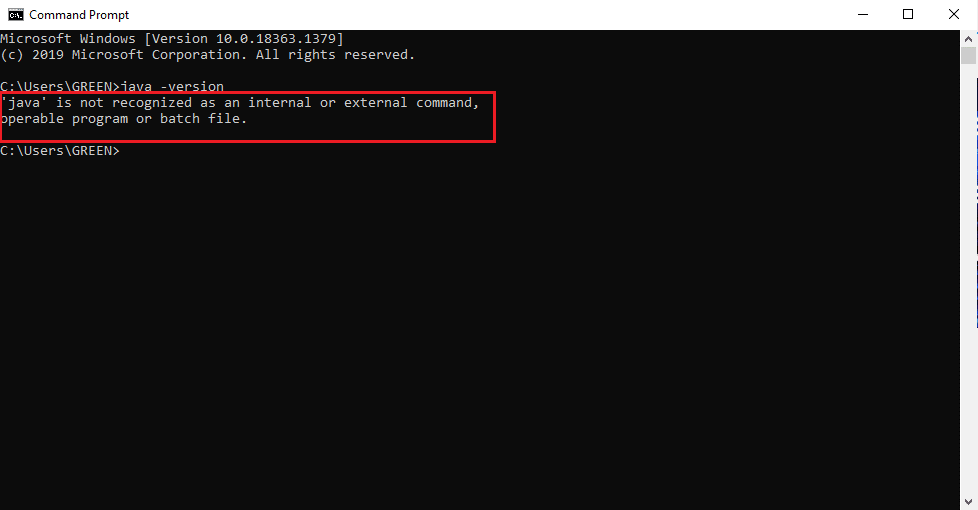
Если у вас нет Java, то ни один из файлов JAR или JRE не может быть выполнен.
Как установить среду выполнения Java
Среда выполнения Java — это важнейшее приложение, которое запускает файлы JAR. Как только присутствие Java будет определено в вашей системе, вы можете действовать соответствующим образом. Если приложение Java Runtime отсутствует, скачайте и установите его, следуя инструкциям ниже.
1. Загрузите последнюю версию Java с официальная страница загрузки.
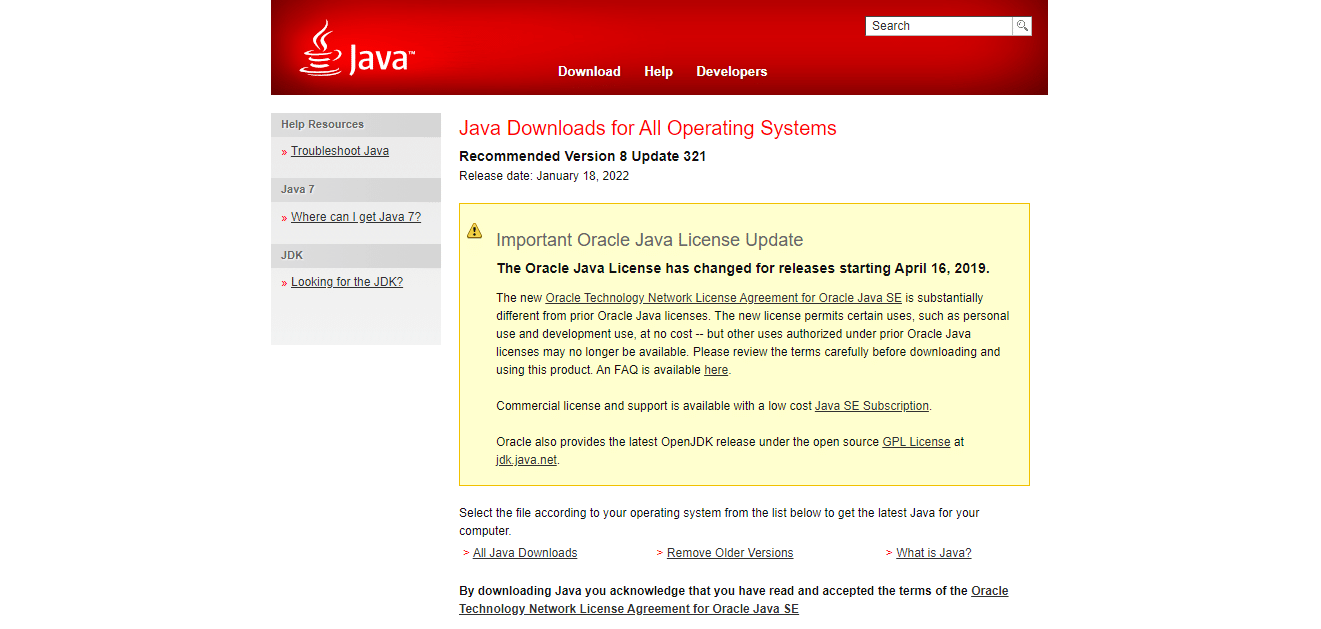
2. Выберите версию в соответствии с вашими системными требованиями.
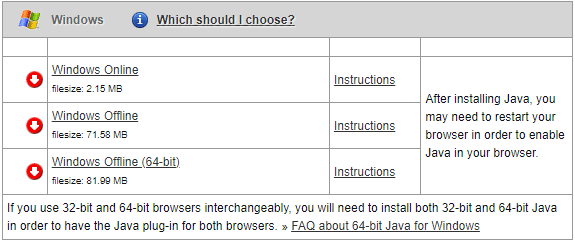
3. После загрузки щелкните стрелку вниз по значку установки .exe и выберите «Открыть».
Примечание. Двойной щелчок также позволяет открыть установочный файл .exe.
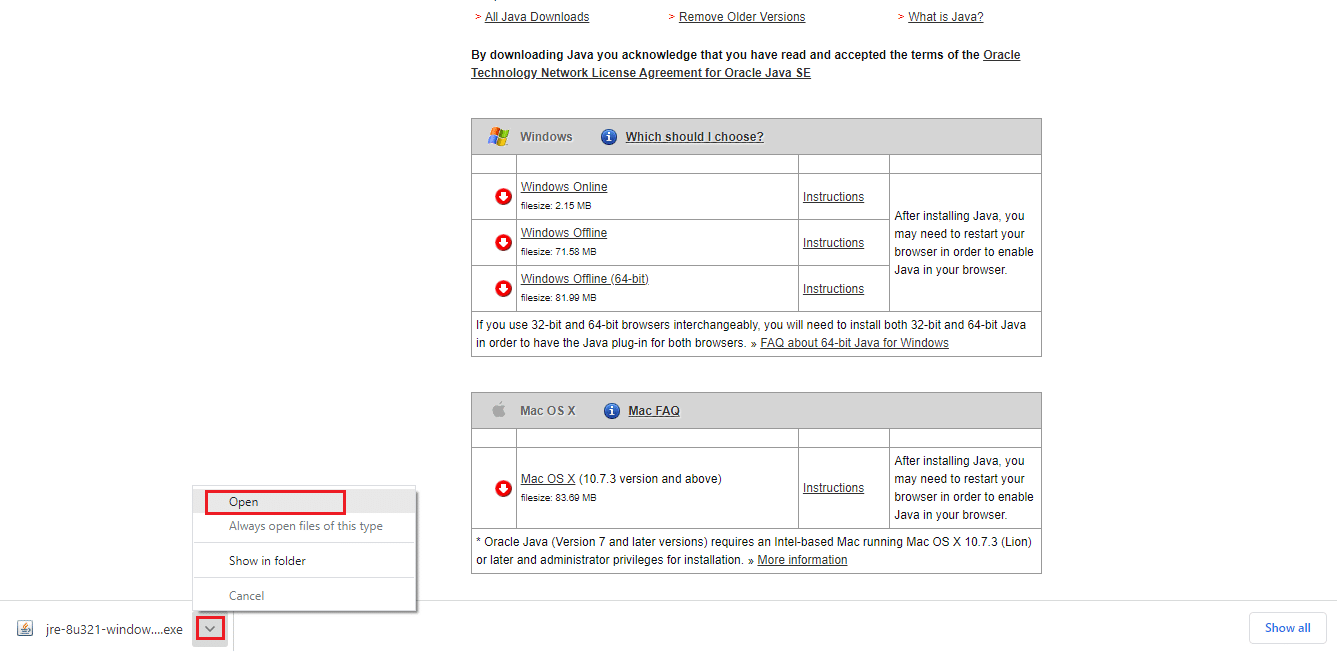
4. Нажмите выделенную кнопку «Установить», чтобы начать процесс установки.
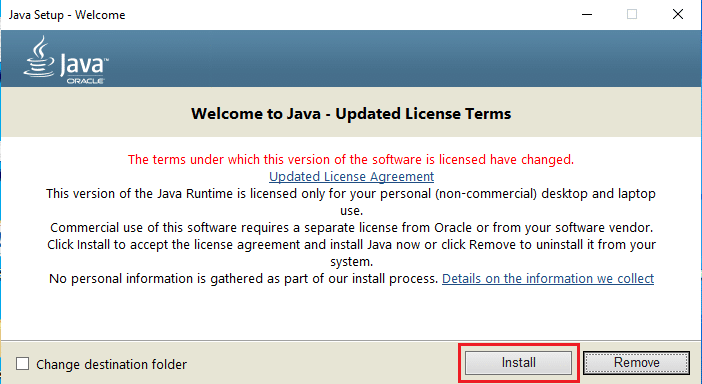
5. Подождите несколько секунд, чтобы завершить настройку Java.
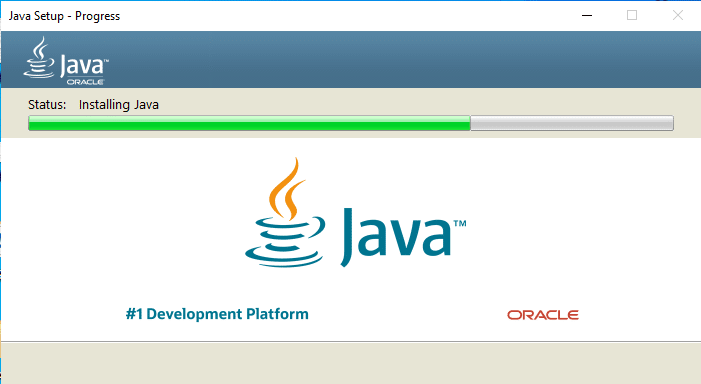
6. Нажмите кнопку «Закрыть» после успешной установки Java.
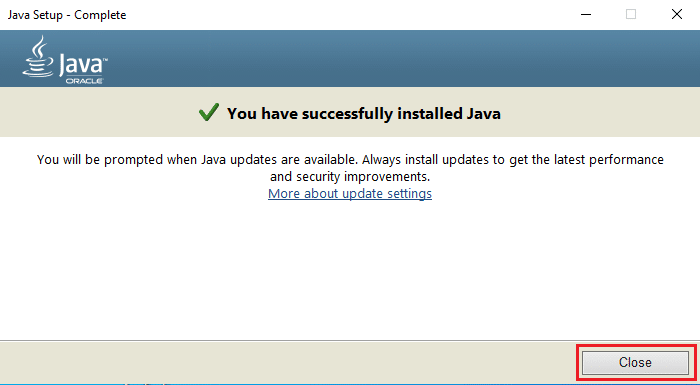
Установка Java позволяет вам открывать файлы JAR только с помощью метода, указанного ниже. Это связано с тем, что Java иногда не ассоциируется с расширением .jar. Поэтому не обязательно, но безопасно следовать любому из следующих методов открытия файла JAR после установки JRE.
Способ 1: открыть с помощью библиотеки платформы Java
Основной и простой способ открыть любое приложение — через ярлык на рабочем столе. Параметр «Открыть с помощью» дает вам возможность выбрать тип формата файла, который уже существует в системе для запуска приложения. Таким образом, вы можете выбрать тот формат, который применим в соответствии с вашими потребностями. Точно так же файл JAR также можно открыть с предустановленными форматами файлов, применимыми к нему. Следуйте шагам.
Как исправить ошибку VLC, в которой отсутствует библиотека Libvlc.dll в Windows 10
1. Щелкните правой кнопкой мыши файл .jar и выберите параметр «Открыть с помощью».
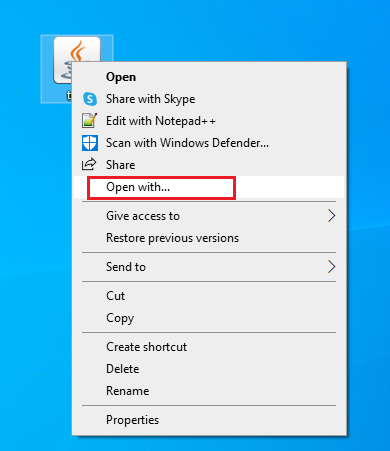
2. Выберите двоичное приложение Java(TM) Platform SE Binary, как показано, и нажмите OK, чтобы открыть файл.
Примечание. Щелкните Дополнительные приложения, чтобы найти другие соответствующие приложения, поддерживающие файлы .jar.
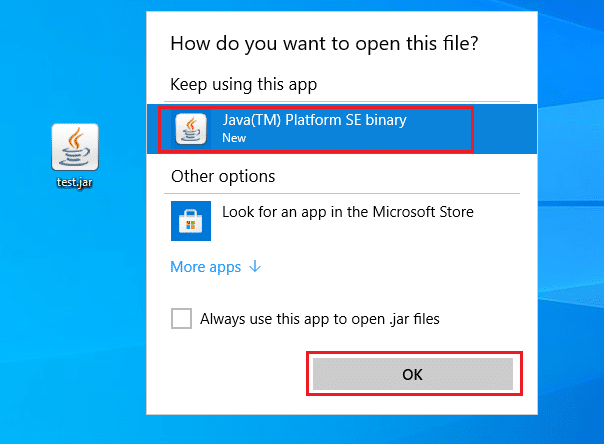
Способ 2: выполнить JAR через приложение настроек
Чтобы запустить .jar напрямую, вам нужно установить приложение Java(TM) Platform SE Binary по умолчанию. Это можно сделать через системные настройки. Выполните шаги, указанные ниже, один за другим.
1. Нажмите клавишу Windows. Перейти к настройкам.
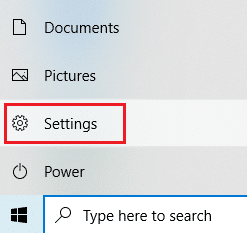
2. Выберите опцию Приложения.
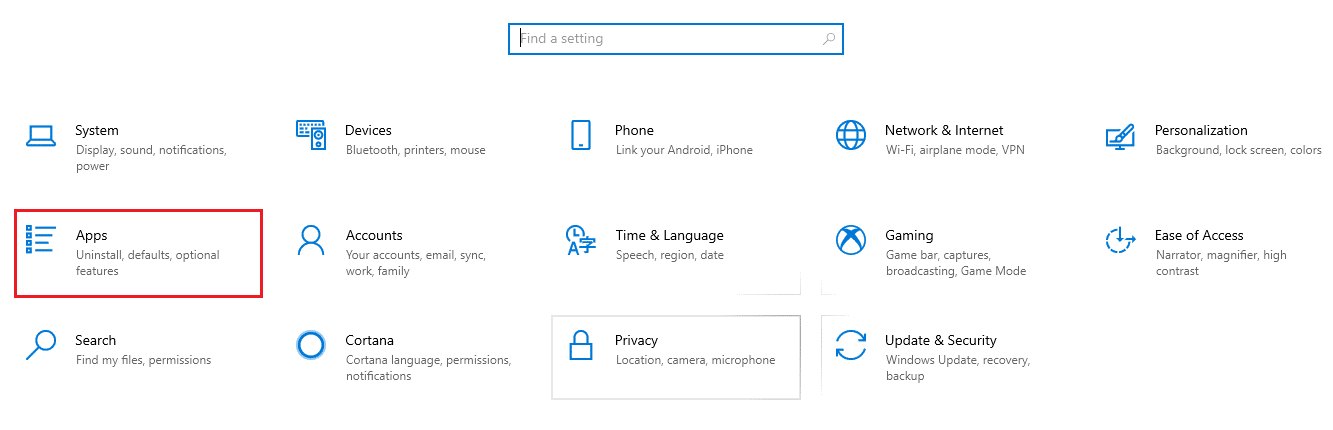
3. Выберите Приложения по умолчанию на левой панели.
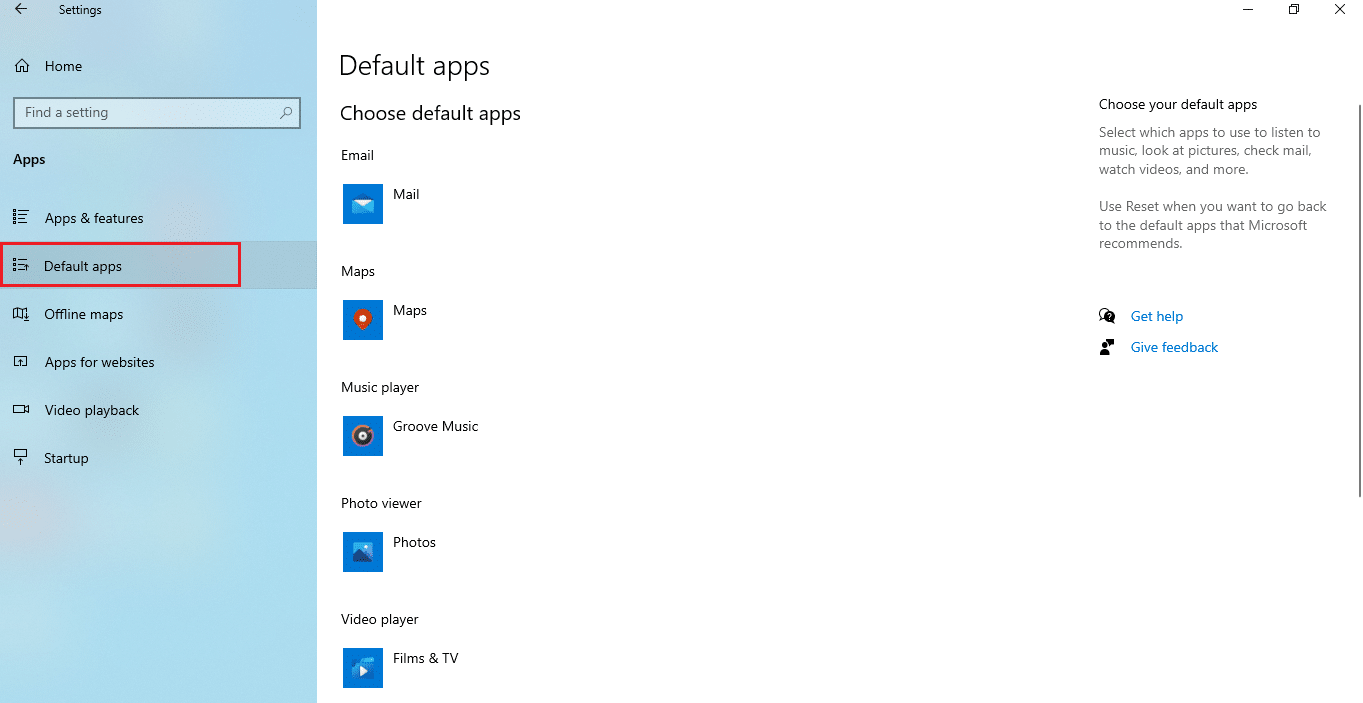
4. Щелкните Выбрать приложения по умолчанию по типу файла.
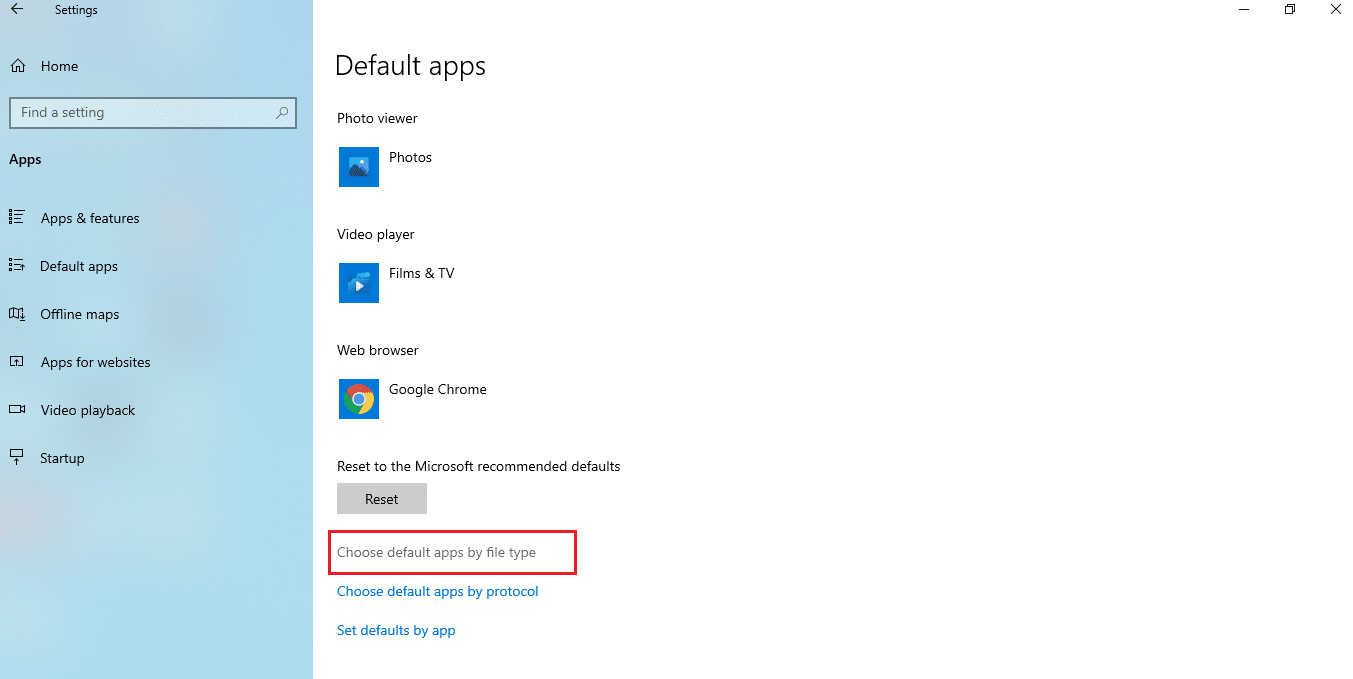
5. Прокрутите вниз и найдите параметр .jar. Щелкните символ «Добавление» и добавьте двоичный файл Java(TM) Platform SE в качестве приложения по умолчанию, чтобы открыть файл .jar.
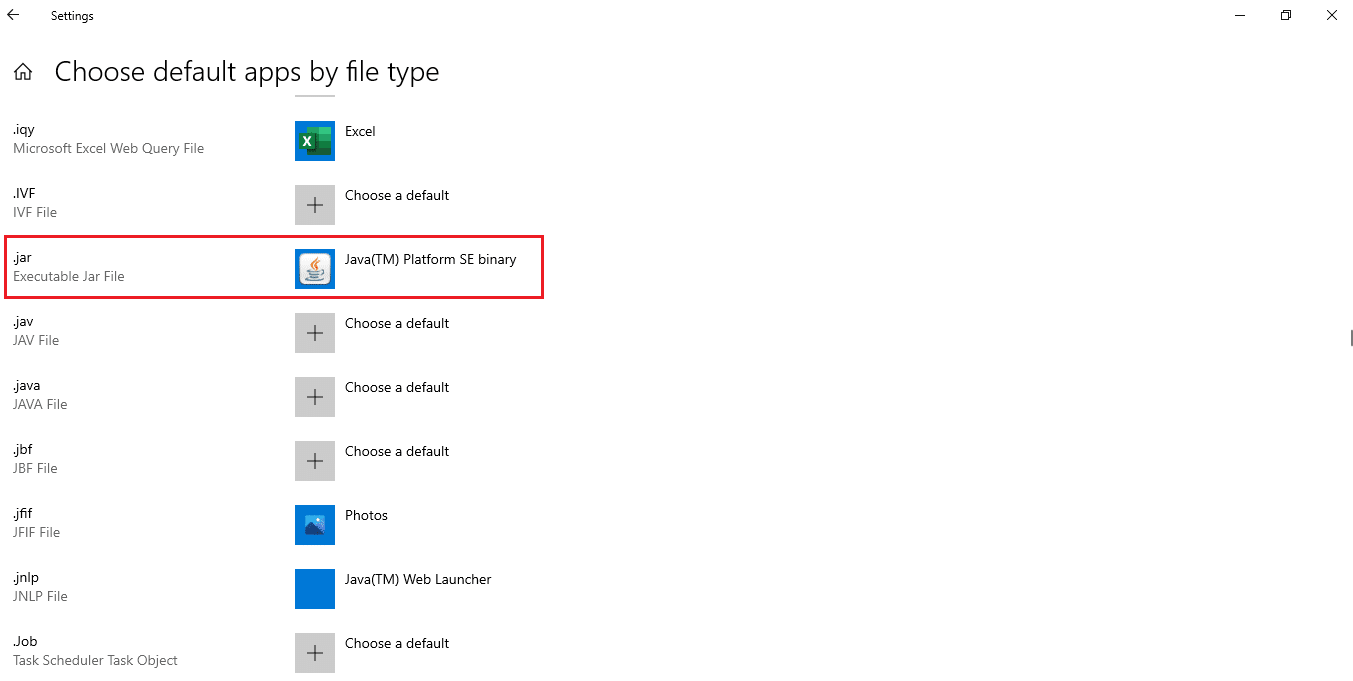
6. После установки приложения по умолчанию вернитесь в папку, содержащую файл .jar, и дважды щелкните его. Теперь вы сможете открыть файл напрямую.
Способ 3: использовать командную строку
JAR также можно открыть с помощью консоли командной строки с определенным синтаксисом или форматом.
Примечание. Файл JAR должен иметь исполняемый формат. Чтобы открыть файл JAR через командную строку, выполните следующие действия.
1. Перейдите в раздел «Загрузки». Щелкните правой кнопкой мыши исполняемый файл установки Java и выберите «Запуск от имени администратора».
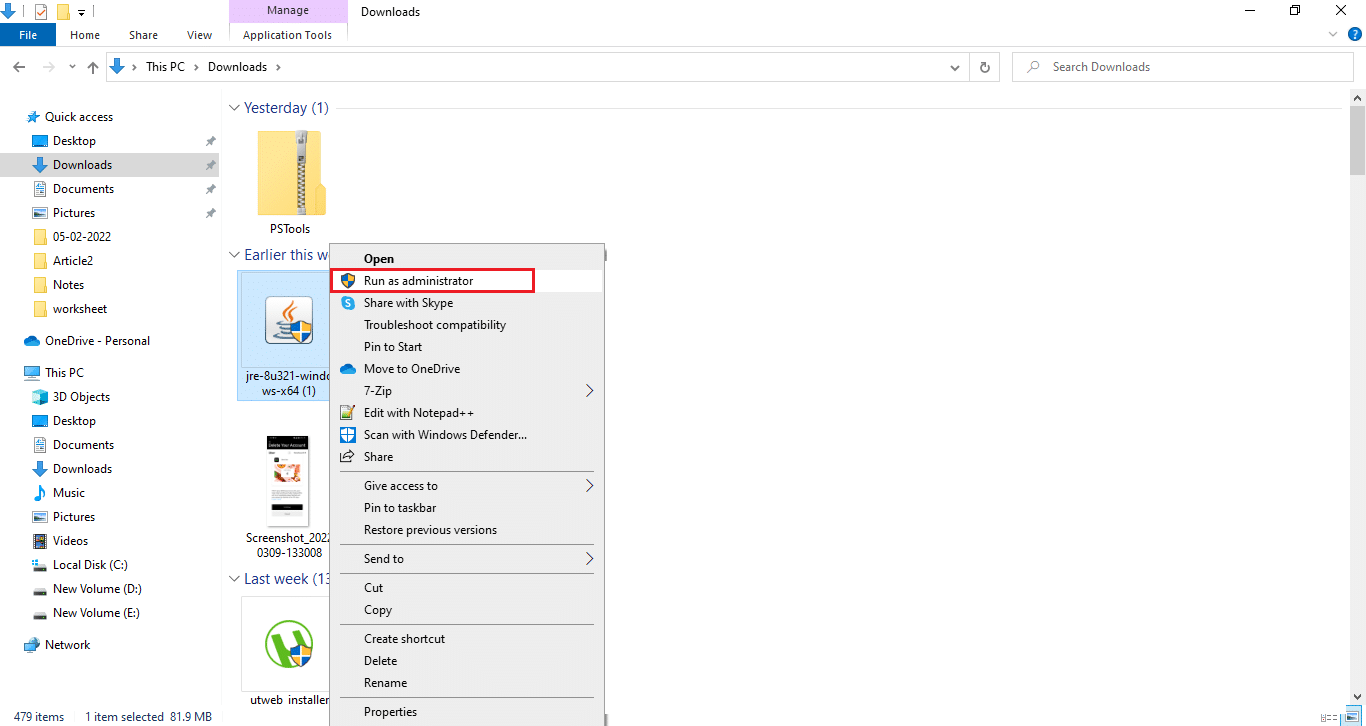
2. Введите «Командная строка» в строке поиска Windows и выберите «Запуск от имени администратора».
Как удалить мертвые элементы из автозагрузки в диспетчере задач в Windows 10
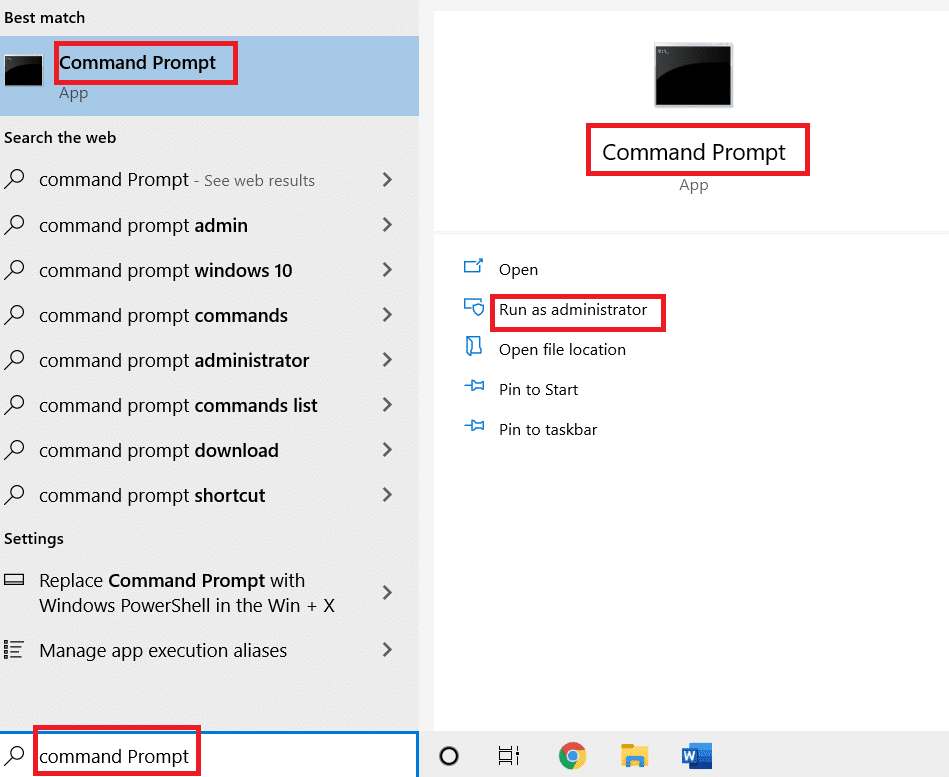
3. Выполните команду java -jar c:pathtojarfile.jar, где укажите путь к файлу jar в
Примечание. Пример команды: java -jar C:UsersGREENDDesktoptest.jar
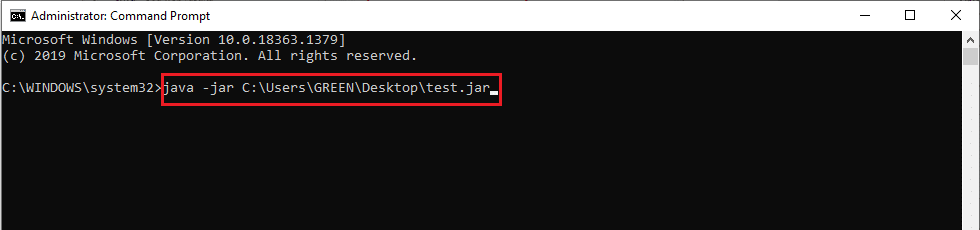
Способ 4. Загрузите программу для открытия JAR-файлов
Открытие JAR также можно выполнить с помощью стороннего приложения. Приложения поддерживают множество аспектов и упрощают открытие, просмотр и редактирование файлов. Поэтому загрузите программу для открытия JAR по вашему выбору.
Примечание. 7Zip используется в качестве примера для иллюстрации. 7zip также извлекает файлы JAR, что позволяет просматривать содержимое пакета .jar. Тем не менее, Java Runtime Environment обязательна для запуска приложения.
1. Перейти к официальный сайт 7зип скачать его.
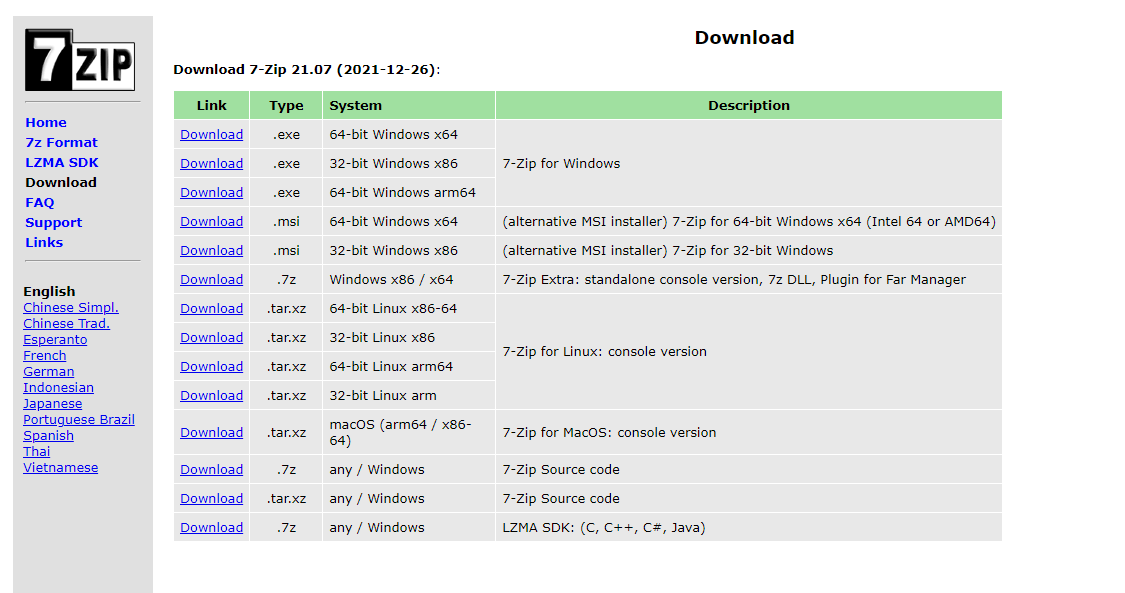
2. Запустите загруженный установочный файл 7zip .exe. Нажмите «Установить».
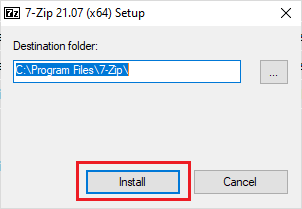
3. Щелкните Закрыть, чтобы завершить процесс установки.
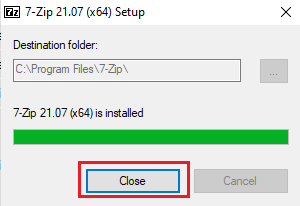
4. Запустите приложение 7zip. Выберите путь к файлу .jar, чтобы запустить его.
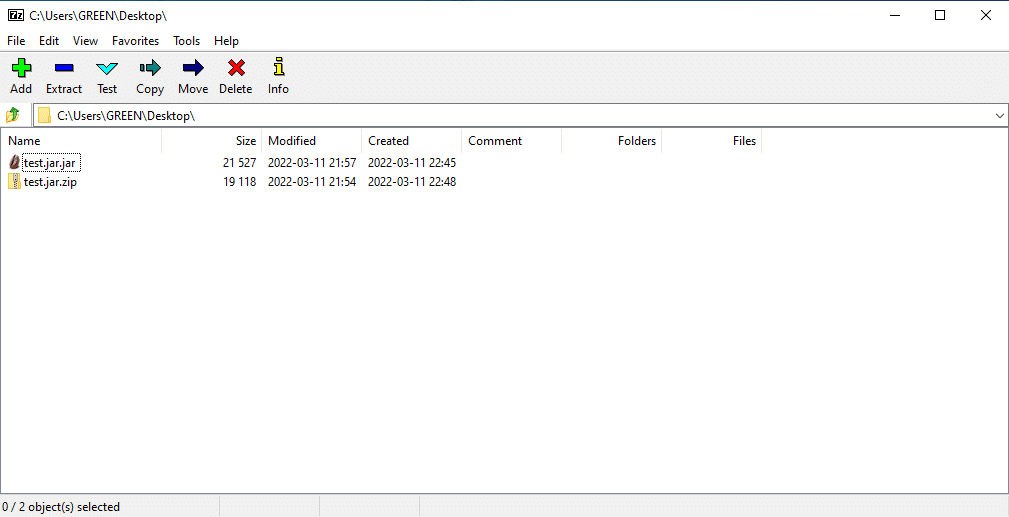
Способ 5: использовать стороннее программное обеспечение-исполнитель
Чтобы выполнить файл JAR одним щелчком мыши, установите стороннее программное обеспечение на Windows 10. Для этого метода можно использовать программу-исполнитель JARX. Чтобы открыть файлы jar с помощью Java Windows 10, выполните шаги, указанные ниже.
1. Открыть официальный сайт Джаркса и щелкните Jarx-1.2-installer.exe (74 КБ), как выделено, чтобы загрузить программу установки.
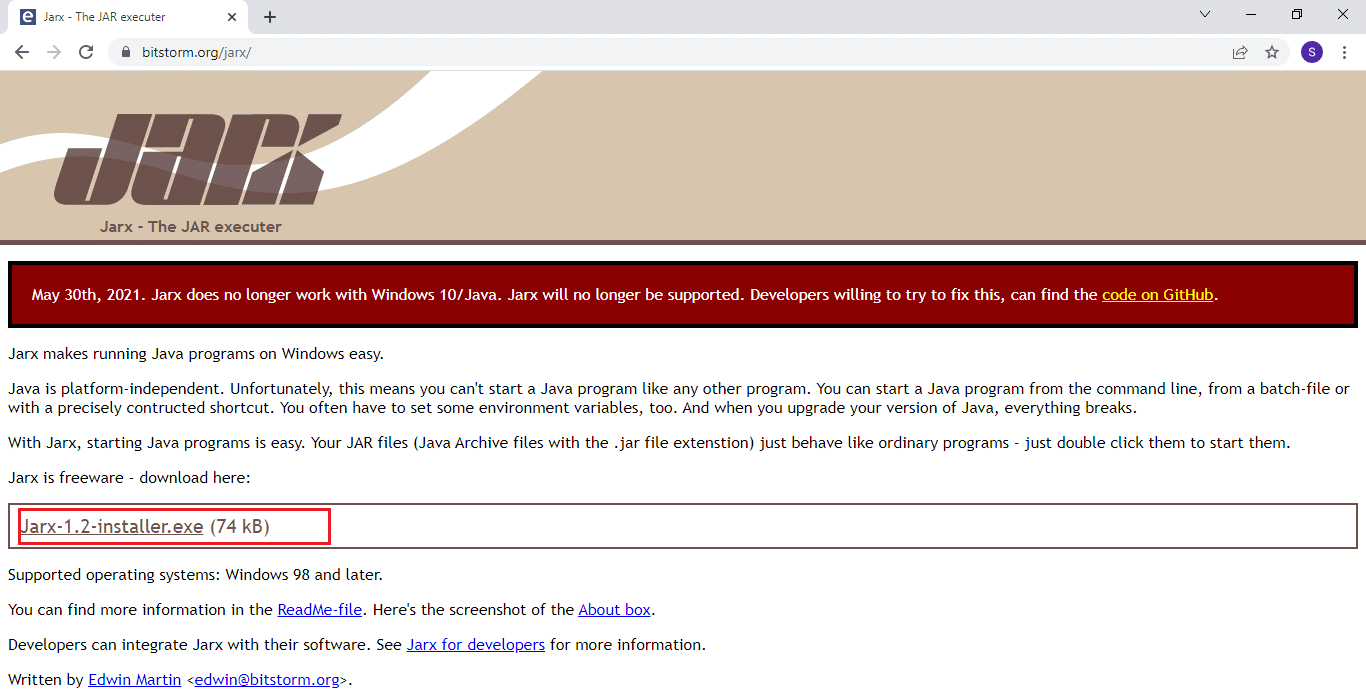
2. Запустите установку и нажмите «Установить», чтобы начать процесс установки.
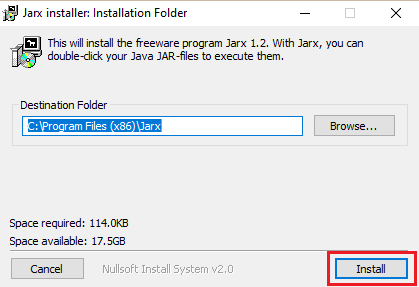
3. Дождитесь завершения установки и нажмите «Закрыть», чтобы завершить ее.
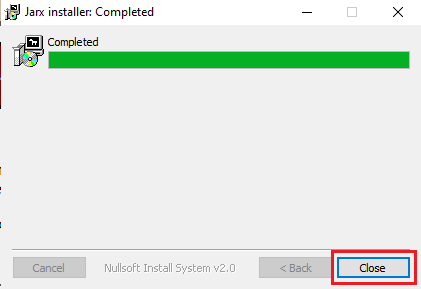
4. После установки дважды щелкните файл .jar, чтобы запустить его напрямую.
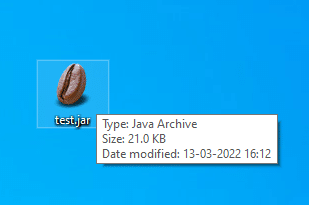
Как открыть файл jar?
В этой статье мы подробно расскажем о файлах формата jar. Вы узнаете как открыть файл в формате jar, какие программы для этого понадобятся, а так же много полезной информации.
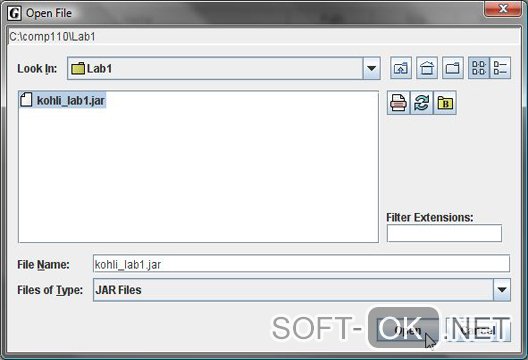
Рисунок 1. Окно выбора файла формата .jar для открытия
Что такое формат файла jar
Расширение Java ARchive – это специальный архив с приложениями. Если говорить простым языком, это документ ZIP, который дополнен определенными функциями. Как же его использовать на разных девайсах?
Как запустить файл в windows
На операционной системе Виндовс можно запустить jar файл специальными программами. Давайте перечислим основные варианты.
Oracle Java Runtime Environment
Это приложение, которое позволит просматривать документы на персональном компьютере. Вы сможете работать даже с теми играми, которые наотрез отказываются «сотрудничать» со стандартными программами.
Eclipse
Это бесплатная разработка, которая создана для работы с таким форматом. Простое и понятное меню не вызовет проблем и сложностей. В нем разберется начинающий пользователь, ведь все разложено по полочкам.
7-Zip
Этот архиватор поможет разобраться, как открыть файл jar. Подходит для использования документов с соответствующим форматом (Рисунок 2). Полнофункциональное приложение доступно для бесплатного скачивания. Скачать программу 7-Zip возможно на нашем сайте.
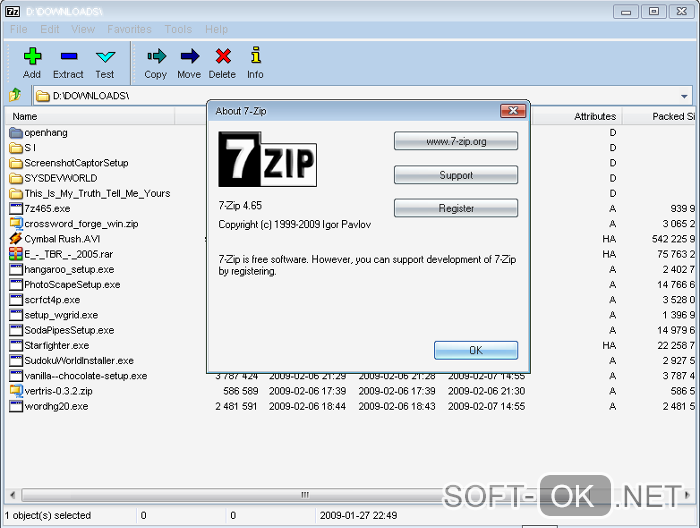
Рисунок 2. Внешний вид интерфейса программы 7-zip для работы с файлами jar
WinRAR
Этот архиватор умеет обрабатывать большинство расширений. С ним намного комфортнее понять, как запустить jar файл (Рисунок 3). Продукт используется на разных платформах.
Примечание: WinRAR Вы можете скачать у нас с сайта.
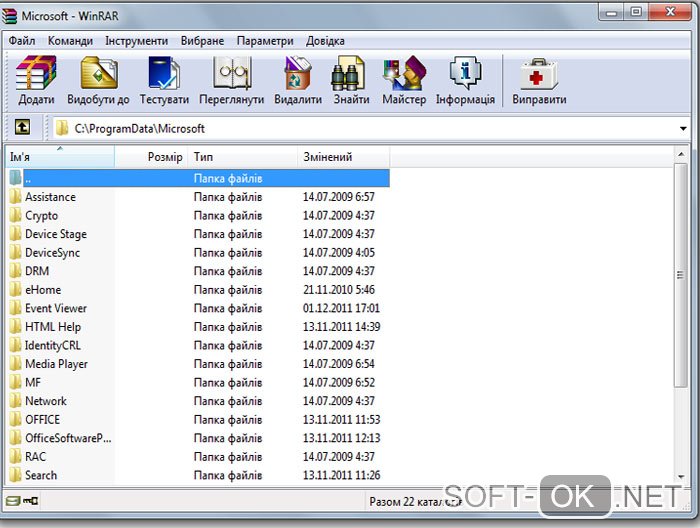
Рисунок 3. Рабочий интерфейс приложения WinRaR для работы с файлами .jar
IZArc
Бесплатная программка, которая поддерживает работу с доками разных форматов. Очень простая и понятная разработка. Интерфейс продуман до мельчайших подробностей.Программа IZArc доступна на нашем сайте.
WinZIP
Еще один достаточно распространенный архиватор, который предназначен для расширения. WinZIP возможно скачать с нашего сайта. Отличается отменным сжатием памяти, поэтому есть возможность сэкономить место на жестком диске (Рисунок 4). Пакет предложен в разных версиях, что позволяет подобрать подходящий вариант для своего оборудования.
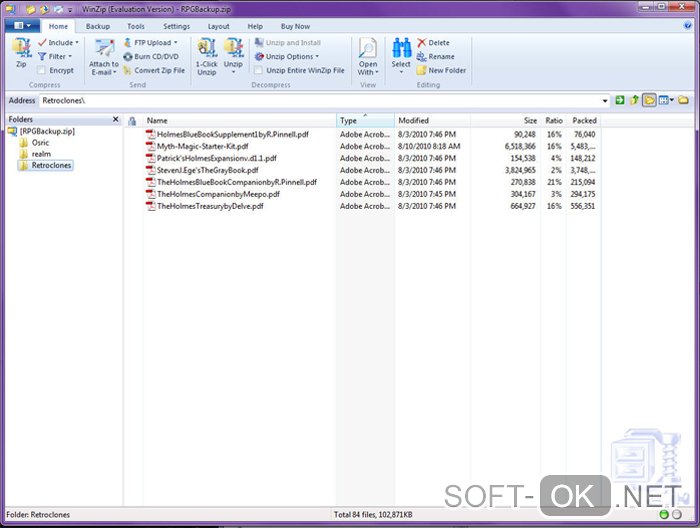
Рисунок 4. Внешний вид окна распакованного файла в приложении WinZIP
ZipZag
Работа с архивами будет комфортной и простой. Каждый пункт меню понятен для пользователя с небольшим опытом. Вы сможете просматривать документы формата, не сталкиваясь с проблемами.
Java Development Kit
Интерактивный пакет разработан специально для подобных расширений. Это полноценный набор инструментов, которые выполняют полезные функции.
Теперь вы знаете, как запустить jar файл в windows с помощью специальных пакетов.
Как запустить файл на linux
Линукс – это операционная система, на которой тоже часто используются подобные форматы. Посмотрите, как запустить jar файл linux, не сталкиваясь с проблемами.
Eclipse
Самый простой и доступный каждому пользователю вариант. С ним можно быстро загрузить то, что нужно, не сталкиваясь со всевозможными сложностями. За скачивание пакета не придется платить.
Java Runtime Environment
Она позволяет запустить приложения, которые написаны на языке Java. Платформа подходит для эксплуатации на девайсах, работающих на операционной системе Линукс.
Запуск jar файла на MacOS
Для этой ОС тоже существуют пакеты, дающие возможность насладиться любимыми играми и прочими апплетами.
Apple Jar Launcher
Отменный пакет, с которым запуск jar файла будет оперативным. Работа с ним простая и понятная. Пользователи с легкостью разберутся в меню.
WinZip Mac
Вариант для архивирования и хранения данных. Быстро открывает соответствующие расширения (Рисунок 5).
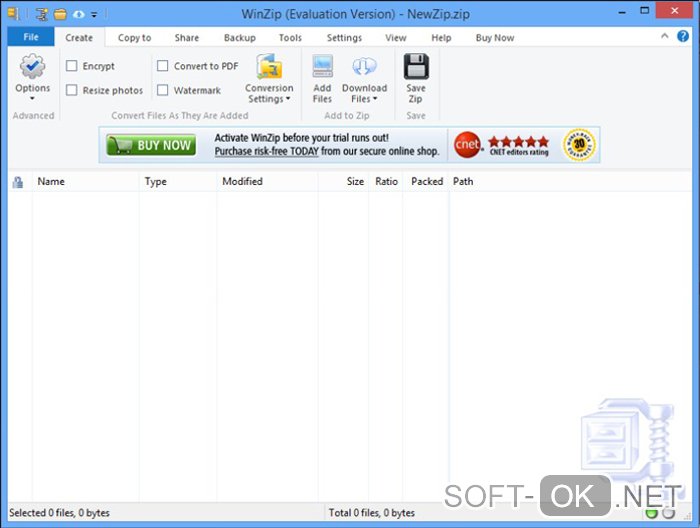
Рисунок 5. Внешний вид интерфейса приложения WinZip Mac для MacOS устройств
Java Runtime Environment
Платформа, установка которой позволит вам запускать документы. Не занимает много места, устанавливается менее чем за 2 минуты.
Как открыть файл на андроиде
Многие современные девайсы работают на ОС Андроид. Вы можете узнать, как открыть файл jar на андроиде без труда.
File Viewer
Как открыть файл с помощью java?
Вы не знаете, как открыть jar файл с помощью java? Для просмотра документов есть множество приложений Java. Вы можете выбрать то, что подходит для вашей операционной системы. Изучите характеристики каждого из вариантов, чтобы подобрать оптимальный пакет для своего гаджета.
Если вы ищете, чем открыть jar файл на компьютере, просмотрите вышеописанные способы. Среди них вы обязательно что-то возьмете на заметку!
Источник: soft-ok.net
Как запустить jar файл в Windows 10

В двух тысячных годах большой популярности набрали приложения написанные на Java для мобильных телефонов. Многие из нас отлично помнят те времена, когда человек, который мог скидывать Java приложения со своего телефона был очень востребован. Многие ранее уже запускали Java приложения на своем компьютере, но со временем забыли какие программы это делают лучше всего. А также стоит помнить что существует множество приложений для компьютера, которые также написаны на Java.
Данная статья расскажет как запустить jar файл в Windows 10, а точнее чем запустить. Большинство эмуляторов Java требуют установленной последней версии Java машины в Windows 10. Поэтому также стоит рассмотреть где скачать и как установить последнюю версию Java для Windows 10. Программы для компьютера написаны на Java запускаются с помощью Java машины, а для запуска мобильных приложений используют эмуляторы Java для ПК.
Java для Windows 10
Модуль Java сертифицирован для использования в ОС Windows 10, начиная с выпуска Java 8 Update 51. Поэтому важно всегда устанавливать последнюю версию Java чтобы в первую очередь сэкономить своё время. Только после установки Java для Windows 10 стоит пытаться запускать Java приложения или переходить к выбору эмулятора для запуска игр.
- Переходим на официальный сайт разработчика: www.java.com.
- Скачиваем последнюю актуальную версию Java для Windows 10.
- Открываем скачанный установочный файл и следуем шагам установки.
Как запустить Java приложение на Windows
Существует множество приложений написанных на Java для операционной системы Windows. Запуск таких приложений осуществляется с помощью ранее установленной Java машины.
- Запускаете командную строку от имени администратора.
- Выполняете следующею команду: [stextbox -jar C:Usersuserjar_name.jar[/stextbox]
А также можно производить запуск Java приложения для компьютера непосредственно с рабочего стола используя пункт открыть с помощью, и выбрав там же Java машину.
Эмуляторы Java для ПК
KEmulator
Лучший Java эмулятор для компьютера, который без проблем работает на операционной системе Windows 10. Доступно две версии эмулятора: Lite и Full. KEmulator Full занимает немного больше места, главной особенностью которого является необходимость установки последней версии Java на Windows 10.
При наличии установленной Java последней версии на Вашем компьютере пользователь сможет запускать KEmulator Full файлом KEmulator.exe или KEmulator.jar. KEmulator Lite запускается на компьютере без установленной Java машины только через файл KEmulator.exe.
Полная версия эмулятора Java имеет более широкий функционал. В том числе позволяет настроить разрешение экрана на любое, имеет большую совместимость практически всех игр и приложений и более качественную поддержка 3D-игр.
Sjboy Emylator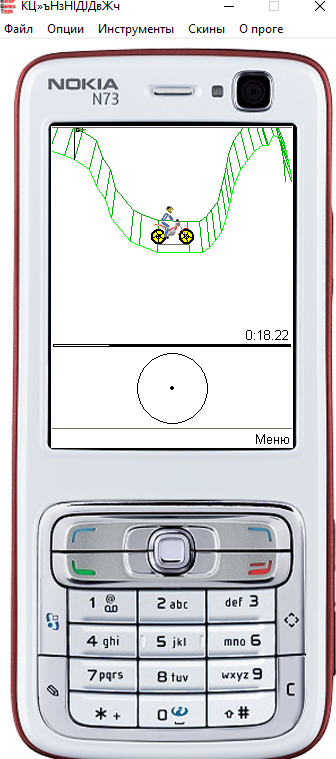
Sjboy Emylator представляет собой небольшой эмулятор Java. Можно запускать любые Java приложения формата Jar. Рекомендуем сразу же в настройках выбрать устройство с разрешением экрана больше стандартного. В сравнении с KEmulator имеет очень мало настроек, Sjboy менее функциональный эмулятор, но с легкостью запускает большинство приложений.
Возможно пользователям обладающим операционной системой Windows 10 придется использовать режим совместимости. Поскольку по умолчанию эмулятор любит вылетать, особенно при попытке открыть тяжёлые программы.
Microemulator
Microemulator последний в нашем списке эмулятор Java работающий под управлением операционной системы Windows 10. Microemulator работает только с установленной Java машиной последней версии. Работает не со всеми расширениями, которые можно с горем пополам настраивать. А также отказывается запускать некоторые приложения. Из плюсов стоит отметить возможность запуска Java приложений по прямой ссылке.
Хоть и мобильные Java игры уже потеряли свою популярность, но всё же возможность запуска мобильных хитов двух тысячных годов осталась. Вы только вспомните как проходили уровни Gravity Defied или Мобильную Русскую Рыбалку. В те времена нам с головой хватало возможностей кнопочных телефонов, некоторые из них и сейчас работают.
Поэтому в этой статье мы рассмотрели как скачать последнюю версию Java для Windows 10, поскольку многие эмуляторы требуют для полноценной работы установленную версию Java машины. А также показали как запустить jar файл в Windows 10 используя когда-то популярные эмуляторы Java для компьютера.
Источник: windd.pro